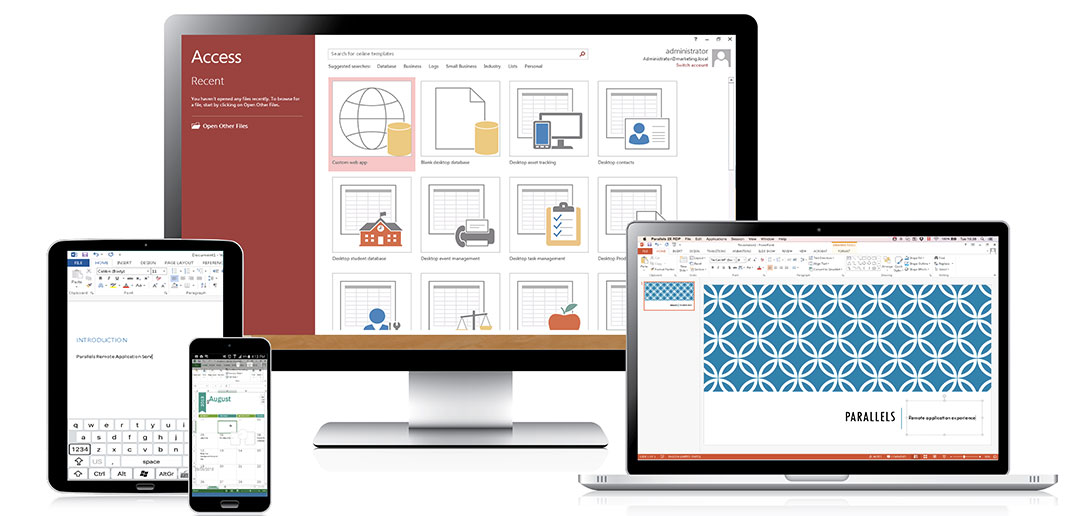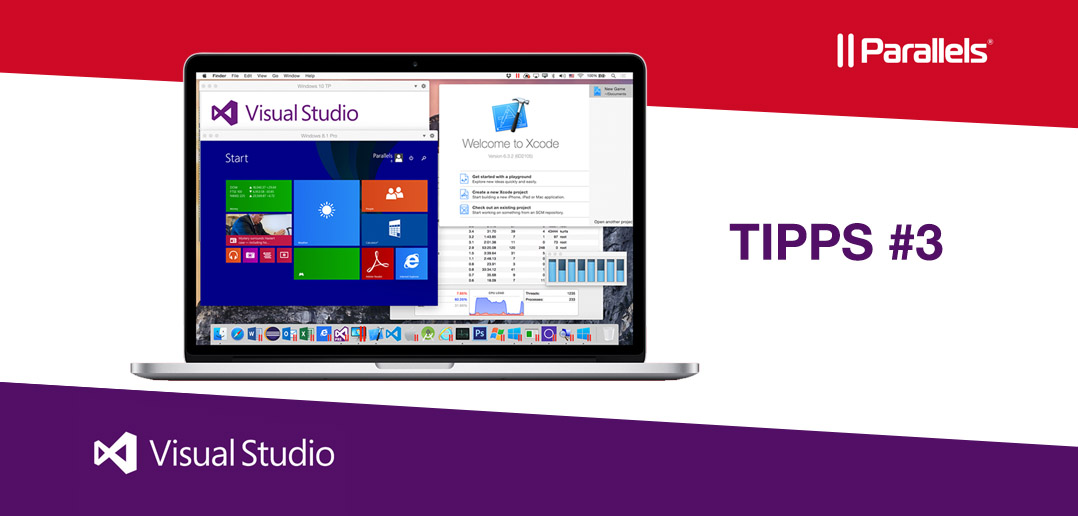
Visual Studio Tipps von und für User (Teil 3)
Heute veröffentlichen wir den 3. Teil der Visual Studio Tipps der Teilnehmer unseres Gewinnspiels zusammen mit Microsoft. Vor Kurzem konntet ihr schon jeweils 10 Visual Studio Tipps in Teil 1 und Teil 2 erfahren. Visual Studio ist wahrscheinlich das am weitesten verbreitete Entwicklertool. Mit Visual Studio können Programmierer sowohl native Win32/Win64-Programme als auch Webanwendungen und Clouddienste erstellen. Unter Windows auf Mac kann Visual Studio auch genutzt werden – mit Parallels Desktop. Die folgenden 10 Tipps helfen euch, um effizienter mit Microsoft Visual Studio zu arbeiten und alltägliche Aufgaben schneller zu erledigen. Weitere Visual Studio Tipps findet ihr in dem ebook von Daniel Meixner, Developer Evangelist bei Microsoft Deutschland.
10 Visual Studio Tipps – Teil 3
Tipp 21
„Man kann in Visual Studio nicht nur zeilen-, sondern auch spaltenweise markieren. Dazu markiert man den gewünschten Bereich mit Alt + der linken Maustaste. Dies lässt sich auch dazu verwenden, gleichen Code direkt in mehreren Zeilen zu tippen.“
-Tipp von Martin F.
Tipp 22
22. „Bedingter Breakpoint: Will man z.B. eine Schleife debuggen und erst beim x-ten Durchlauf anhalten, so setzt man bei der Schleife einfach einen normalen Breakpoint, geht mit der Maus drüber, klickt auf das Zahnrad und setzt den Haken bei Conditions.. jetzt kan man genau einstellen, wann angehalten werden soll und wann nicht.“
-Tipp von Max S.
Tipp 23
„Gerade wenn man an umfangreicheren Projekten arbeitet und viele Dokumente parallel geöffnet hat, ist folgender Tipp äußerst praktisch, um das Durcheinander mit den Tabs in den Griff zu bekommen:
Rechtsklick auf die Projektmappe, auf „Neue Projektmappen-Explorer-Ansicht“ klicken, in dem erschienenen Fenster auf den Pfeil des vierten Icons von links klicken und „Filter für offene Dateien“ auswählen. Die zweite Projektmappen-Explorer-Ansicht kann dann z.B. unter der ersten angedockt werden. So hat man alle geöffneten Dokumente stets hierarchisch angeordnet, während man in der ersten Explorer-Ansicht auch die nicht geöffneten Dokumente sehen kann.“
-Tipp von Henning D.
Tipp 24
„Man kann in Visual Studio nicht nur C# und C++ programmieren, sondern mit Hilfe der Python Tools auch Python programmieren.“
-Tipp von Julian M.
Tipp 25
„Projektweites umbenennen von Variablen:
einfach die zu ändernde Variable als Bezeichnung verändern. Dann wird diese gestrichelt umrahmt dargestellt. Dann Strg und punkt und das ContextMenü->Umbenennen anklicken.
Dadurch werden alle Stellen, wo diese Variable verwendet wird, umbenannt. Das gilt auch für Umbenennungen von Namensbezeichnungen in XAML, die man in der Codebehind-Seite als Namen umbenennt.
normalerweise hat man früher mit Strg-H: Ersetzen von Text gearbeitet.“
-Tipp von Raimund P.
Tipp 27
„Code Snippets – im Editor Stichwort eingeben (etwa „for“ oder „foreach), 2x „Tab“ drücken und ein komplett ausgearbeitetes Konstrukt eingefügt bekommen. Man kann auch eigene Snippets erstellen:https://msdn.microsoft.com/en-us/library/ms165394.aspx„
-Tipp von Pekka G.
Tipp 28
„Ein Geheimtipp besonders für Game Devs: Visual Studio hat einen eigenen 3D-Modell-Editor. Dazu fügt man seinem Projekt mit „Strg-Shift-A“ ein neues Item hinzu. Im „Add New Item“-Fenster geht man unter „Installed“ auf „Graphics“ und wählt „3D Scene (.fbx)“ aus. Da kann man dann über die Toolbox vordefinierte „Shapes“ hinzufügen oder über „Advanced“->“Scene Management“->“Import“ eigene Modelle importieren.
Achtung: Die Graphics Tools unter „Visual Studio 2015 Update 1“ haben momentan ein Bug, dass zu Problemen führen kann, siehe https://social.msdn.microsoft.com/…/problems-using…]“
-Tipp von Pheeraphong S.
Tipp 29
„Zusammengefasst in einem Video die wichtigsten Tricks, um eigene Eigenschaften eines WPF UserControls mit zusätzlichen Editorfunktionen im Eigenschaftsfenster des Visual Studios 2015 Community Edition auszustatten; das alles in VB.NET: http://1drv.ms/1Q4xTGE„
-Tipp von Peter F.
Tipp 30
„Code den man öfter braucht kopieren > In Visual Studio während man einen Code bearbeitet die Toolbox öffnen > Einfügen. Danach kann man das Toolbox-Element noch umbennen und sogar kategorisieren.“
-Tipp von Fabian K.
Hast du noch weitere Tipps? Wir würden uns freuen, wenn du es uns in einem untenstehenden Kommentar oder auf Facebook bzw. Twitter mitteilst.
Hier geht es zum 4. Teil der Visual Studio Tipps von und für User. 🙂
Visual Studio unter Windows auf Mac?
Mit Parallels Desktop für Mac Pro Edition kannst du kannst du ganz einfach auch Visual Studio unter Windows auf Mac nutzen. Darüber hinaus kannst du damit deinen Arbeitsbereich vereinfachen, unter anderem für plattformübergreifende Tests mit Anwendungen oder die Erstellung von Websites für viele verschiedene Browser. Nicht nur Windows auf Mac, sondern auch Linux, Ubuntu, Chrome OS oder Android kann in einer virtuellen Maschine auf dem Mac installiert werden. Lade dir hier eine kostenlose Probeversion herunter.
Lesetipps
Visual Studio Tipps von und für User (Teil 1)
Visual Studio Tipps von und für User (Teil 2)
Mac-Entwickler? Teste mehrere Mac-Betriebssysteme in Parallels Desktop Pro